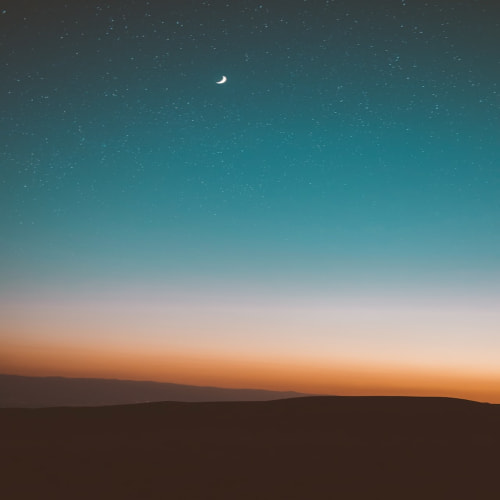텍스트 기능을 사용하여 숫자를 텍스트로 변환
Microsoft Excel의 수식에 익숙하다면 텍스트 기능을 사용하여 셀의 숫자를 텍스트로 변환 할 수 있습니다.
서식없이 숫자를 텍스트로만 변환하려는 경우 공식을 사용할 수 있습니다. = TEXT (A1, "0");
1. E1 셀에 수식을 입력하십시오. = TEXT (A1, "0").

2. 그런 다음 엔터 버튼 키. E1 셀을 선택하고이 수식을 적용 할 셀 범위 위로 채우기 핸들을 드래그합니다.

주의 사항: 데이터가 수식이므로 수식을 값으로 변경할 수 있습니다. 셀을 복사하고 값을 붙여 넣을 위치를 마우스 오른쪽 단추로 클릭하고 선택하여 붙여 넣기> 값.
숫자에 선행 XNUMX을 표시하려면 다음 공식을 사용할 수 있습니다. = TEXT (A1, "00000"); 같은 23을 00023으로 변환.
위의 단계와 같이이 공식을 적용하면 다음과 같은 결과가 나타납니다.

숫자를 몇 개의 십진수를 유지하는 텍스트로 변환하려면 다음 공식을 사용할 수 있습니다. = TEXT (A1, "0.000"). 같은 23을 23.000으로 변환.
또한 위의 단계에서이 공식을 적용하면 다음 스크린 샷과 같은 결과를 얻을 수 있습니다.

주의 사항: 텍스트 스타일을 정의 할 수 있습니다. 예를 들어, 전화 번호 형식을 사용하여 숫자를 텍스트로 변환하려면 "000"을 "00-00000"또는 다른 것으로 바꿀 수 있습니다.
출처 : https://ko.extendoffice.com/documents/excel/671-excel-change-number-to-text.html
'엑셀 > 엑셀 함수' 카테고리의 다른 글
| 엑셀(Excel) 함수, 숫자를 한글이나 한자로 NUMBERSTRING함수 (0) | 2021.11.15 |
|---|---|
| 엑셀(Excel)함수, 요일을 나타내는 WEEKDAY함수 (0) | 2021.11.15 |
| 엑셀(Excel)함수, LARGE, SMALL 함수 (0) | 2021.11.15 |
| 엑셀(Excel)함수, 개수를 세어주는 COUNT, COUNTIF함수 (0) | 2021.11.15 |
| 엑셀(Excel)함수, OFFSET 함수(행과 열로 값을 찾아주는 함수) (0) | 2021.11.15 |
| 엑셀(Excel)함수, ROUND_ROUNDUP_ROUNDDOWN 반올림 함수 (0) | 2021.11.15 |
| 엑셀(Excel)함수, 순위를 구하는 RANK함수 (0) | 2021.11.15 |
| 엑셀(Excel) 함수, IF함수 (0) | 2021.11.15 |